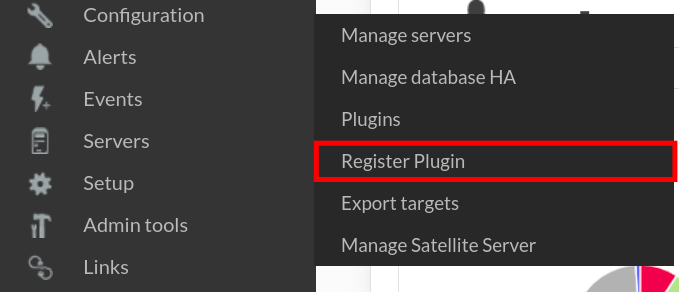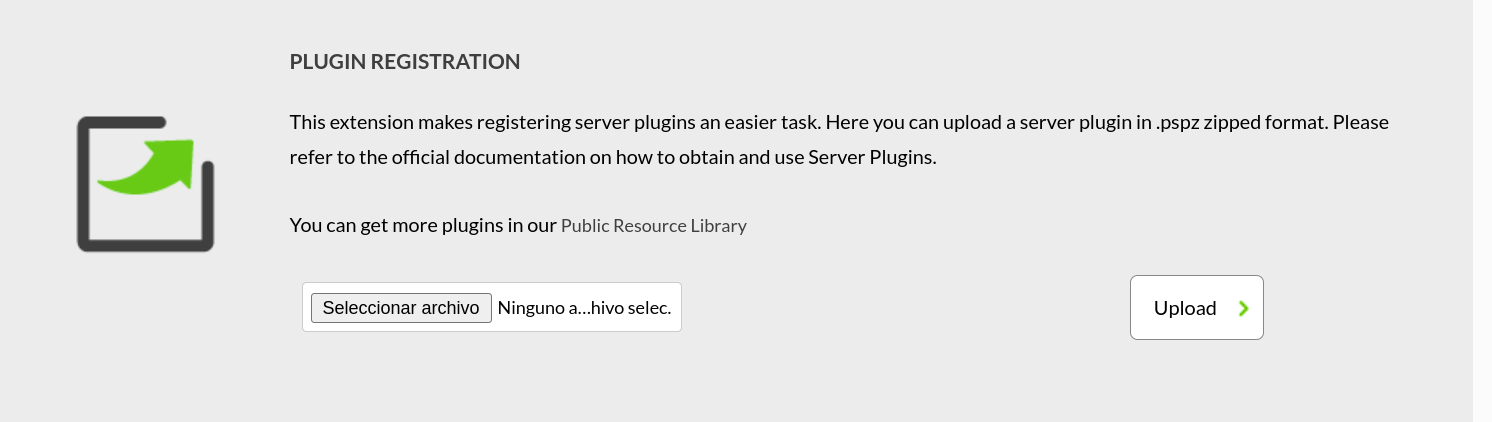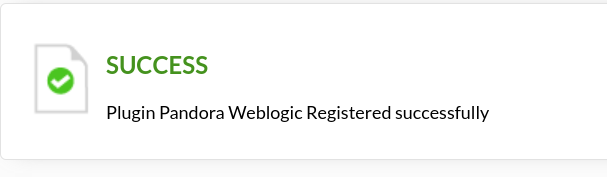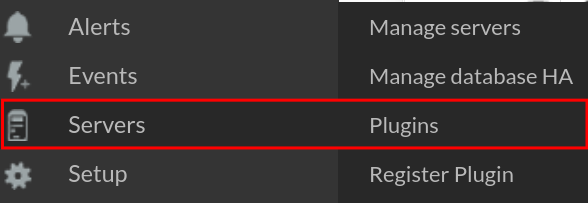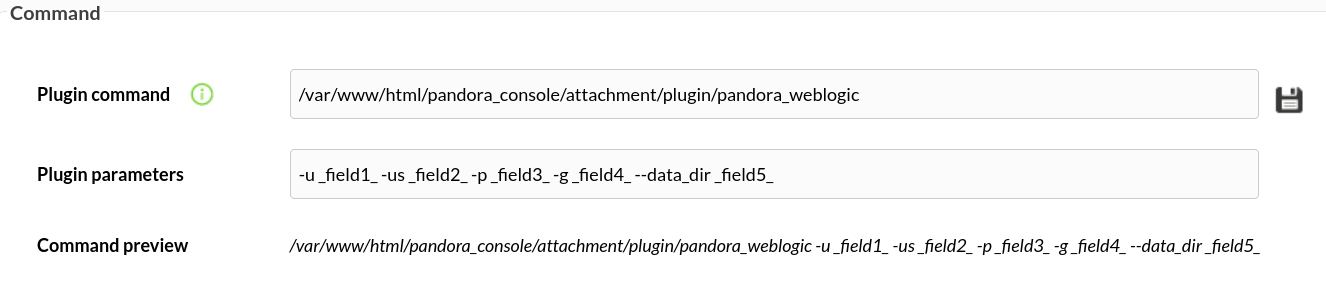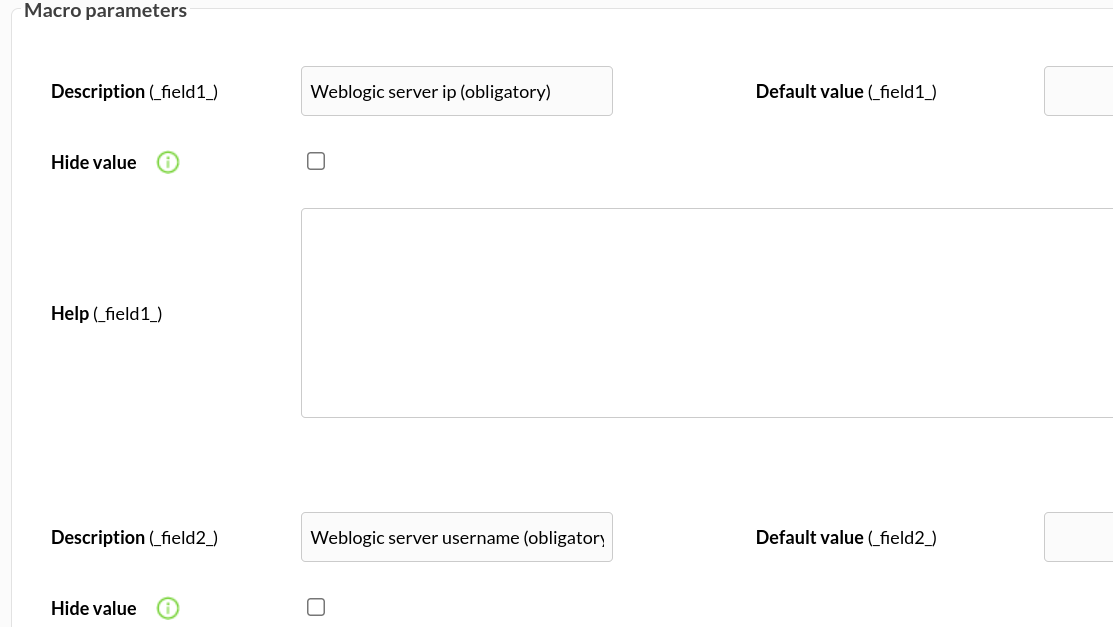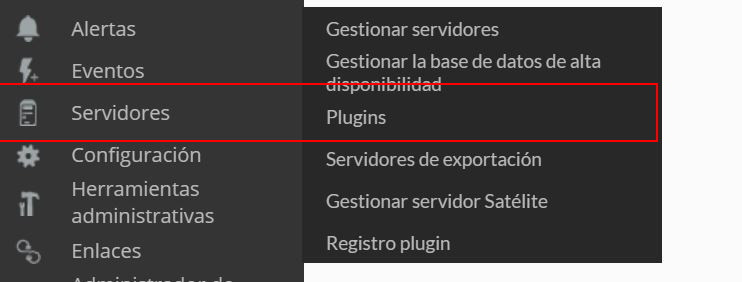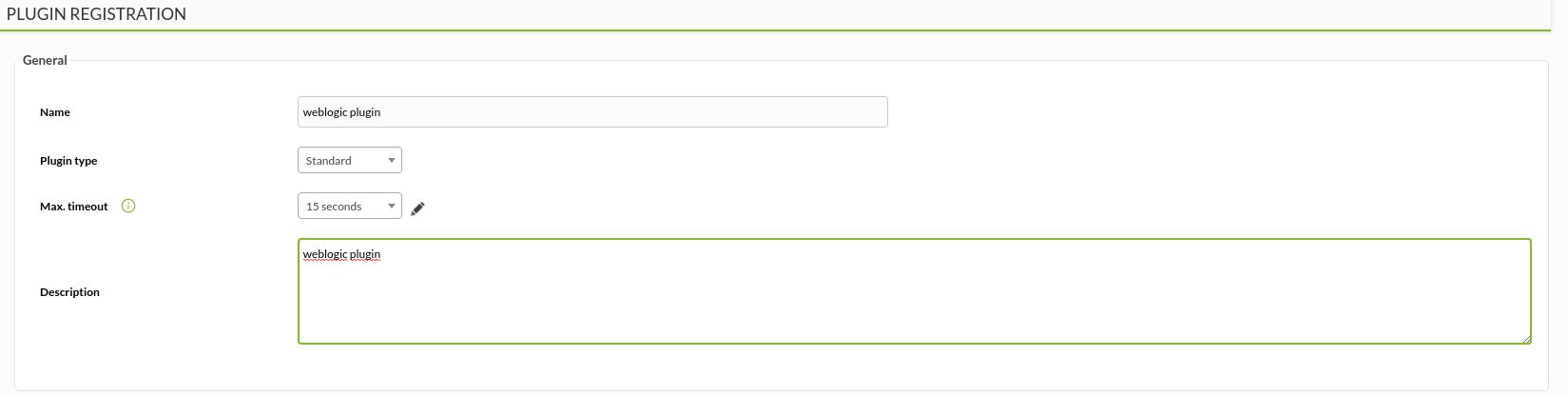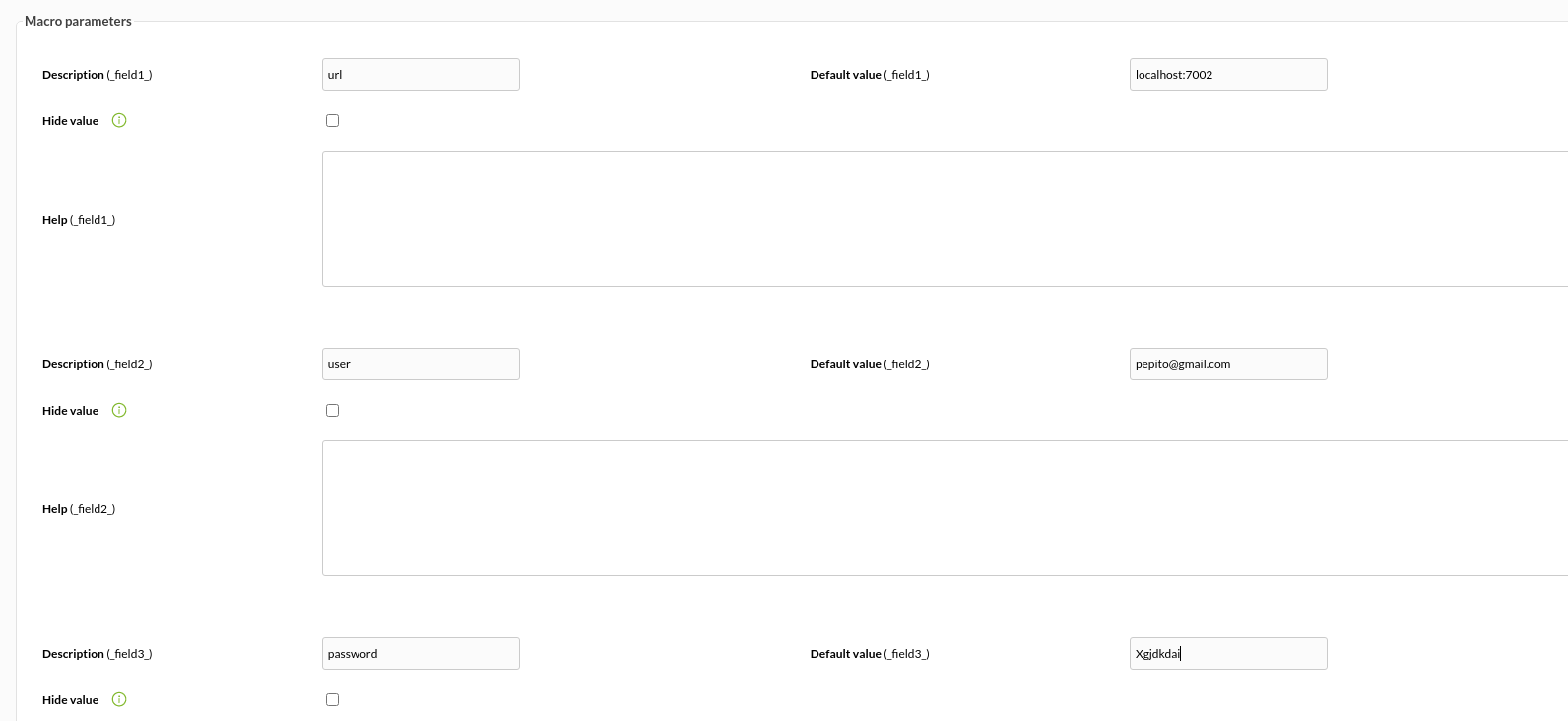Configuración en Pandora
Instalación desde consola
Para el registro del plugin, desde la consola, se debe ir al apartado "registrar plugin".
Daremos a seleccionar archivo.
Seleccionaremos el fichero pspz2 que contiene el plugin.
Se nos mostrará un mensaje de que se ha instalado correctamente.
Una vez registrado el plugin, lo veremos en el apartado plugins.
En el apartado parámetros saldrán todos los que contiene el plugin y se podrá configurar, recordar que no todos son obligatorios, solo en los que se especifica.
Abajo se le podrá asignar un valor a cada macro.
Instalación manual
La mejor forma de manejar plugins de servidor en Pandora es desde "/usr/share/pandora_server/util/plugin" asi que lo enviaremos esa ruta.
Después nos moveremos a la carpeta en la que lo hemos metido ( "/usr/share/pandora_server/util/plugin" es la recomendada").
Recuerda: Tienes que instalar las dependencias que necesita el módulo Requests en tu sistema, esta explicado en el apartado configuración.
cd /usr/share/pandora_server/util/plugin/Ejecutamos el plugin para ver que funciona :
python pandora_weblogic.py -u <ip-with-port> -us <user> -p <password>
Como plugin de servidor
Iremos a servidores > plugins:
Pinchamos en añadir:
Le ponemos en nombre y la descripción que se prefiera:
Metemos como comando la ruta al plugin, y como parámetros los que hemos metido ejecutando el plugin, los campos "_field_" son macros definidas más abajo.
Ponemos por cada macro la descripción que se prefiera y como valor los datos de tu url, user y pass.
Hecho esto si ejecutamos el plugin desde el terminal se nos habrá creado el agente con los módulos.